迅雷极速版离开模式怎么设置 迅雷极速版离开模式设置办法
时间:2023-6-20作者:未知来源:三度网教程人气:
- 本站电脑知识提供应用软件知识,计算机网络软件知识,计算机系统工具知识,电脑配置知识,电脑故障排除和电脑常识大全,帮助您更好的学习电脑!不为别的,只因有共同的爱好,为软件和互联网发展出一分力!
迅雷极速版离开模式怎么设置?迅雷极速版的离开模式可以让用户体验全自动下载功能,那么迅雷极速版离开模式怎么设置?看看下文的迅雷极速版离开模式设置方法就知道了!
,迅雷极速版离开模式设置方法
1、启动极速迅雷,点击选择程序界面右上角的这【主菜单】按钮。

2、在【主菜单】下,点击选择【配置中心】选项。
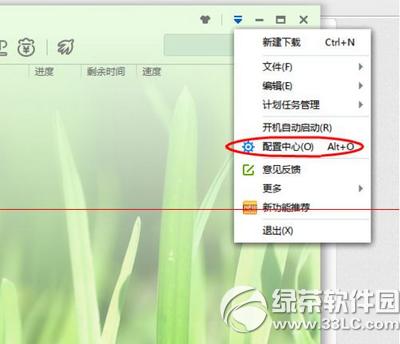
3、在【系统设置】界面下,点击选择【基本设置】--【常规设置】--勾选【启用“离开模式”】--【应用】选项完成设置。
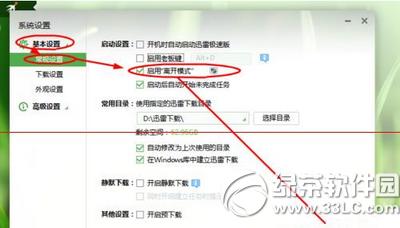
以上就是迅雷极速版离开模式怎么设置的全部内容了,需要更多软件教程,欢迎关注太平洋下载网软件园。
迅雷极速版和尊享版哪个好?区别有哪些?迅雷极速版和尊享版区别
迅雷极速版关闭上传教程 迅雷极速版怎么关闭上传步骤
学习教程快速掌握从入门到精通的电脑知识